coreldraw 9怎么用-使用方法
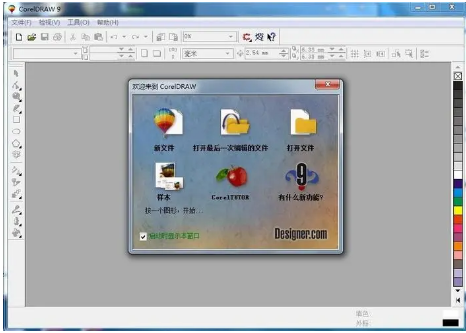
CorelDRAW 9 是一款功能强大的图形设计软件,以下是使用 CorelDRAW 9 的一些基本步骤和技巧:
### 安装 CorelDRAW 9
1. **插入光盘**:将 CorelDRAW 9 的安装光盘插入计算机的光驱。
2. **启动安装程序**:双击光盘根目录下的 `setup.exe` 文件启动安装程序。
3. **按照提示操作**:按照安装向导的提示进行操作,选择安装路径和组件,然后点击“下一步”。
4. **完成安装**:安装完成后,点击“完成”按钮,然后启动 CorelDRAW 9。
### 基本操作
1. **新建文件**:按下 `Ctrl + N` 或选择“文件” > “新建”来创建一个新文件。
2. **打开文件**:按下 `Ctrl + O` 或选择“文件” > “打开”来打开一个现有文件。
3. **保存文件**:按下 `Ctrl + S` 或选择“文件” > “保存”来保存当前文件。
4. **输入图像**:按下 `Ctrl + I` 或选择“文件” > “导入”来导入图像。
5. **输出图像**:按下 `Ctrl + E` 或选择“文件” > “导出”来导出图像。
### 图形绘制和编辑
1. **选择工具**:使用挑选工具(`Ctrl + Space`)选择和移动对象。
2. **绘制矩形**:使用矩形工具(`R`)绘制矩形。
3. **绘制圆形**:使用椭圆工具(`E`)绘制圆形。
4. **绘制线条**:使用手绘工具(`F`)绘制线条。
5. **编辑路径**:使用形状工具(`Shift + F10`)编辑路径和节点。
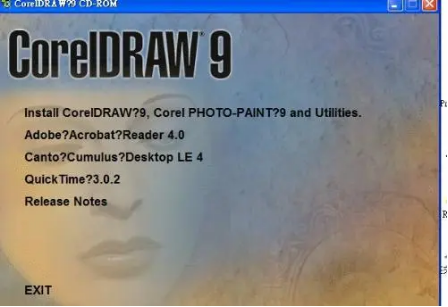
### 文本处理
1. **添加文本**:使用美术文本工具(`Ctrl + T`)或段落文本工具(`Shift + F11`)添加文本。
2. **编辑文本**:选择文本后,按下 `Ctrl + T` 打开“文字格式”对话框进行设置。
3. **对齐文本**:使用文本对齐工具(`Alt + F12`)对齐文本。
### 颜色和填充
1. **填充颜色**:选择对象后,点击调色板中的颜色进行填充。
2. **渐变填充**:选择对象后,点击“渐变填充”工具(`F11`)进行渐变填充。
3. **轮廓颜色**:选择对象后,点击“轮廓笔”工具(`Shift + F10`)设置轮廓颜色和宽度。
### 排版和布局
1. **对齐对象**:使用对齐工具(`Ctrl + A`)对齐对象。
2. **分布对象**:使用分布对象工具(`Ctrl + Shift + A`)分布对象。
3. **群组和解散群组**:使用群组工具(`Ctrl + G`)和解散群组工具(`Ctrl + U`)管理对象群组。
### 快捷键
- **撤销操作**:`Ctrl + Z`
- **重做操作**:`Ctrl + Shift + Z`
- **复制对象**:`Ctrl + C`
- **粘贴对象**:`Ctrl + V`
- **剪切对象**:`Ctrl + X`
- **删除对象**:`Delete`
### 实践练习
1. **创建简单图形**:尝试使用基本工具创建简单的图形,如矩形、圆形和线条。
2. **添加和编辑文本**:添加文本并尝试不同的字体、大小和颜色。
3. **使用填充和轮廓**:尝试不同的填充和轮廓效果。
4. **组合和对齐对象**:创建多个对象并练习对齐和组合它们。
通过以上步骤和技巧,您可以开始使用 CorelDRAW 9 进行图形设计。随着实践的增加,您会逐渐熟悉软件的各种功能和高级技巧。
大米软件园版权声明:以上内容均为本站原创,未经允许不得转载!










